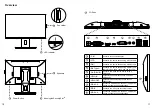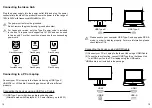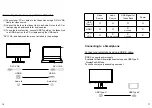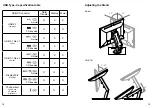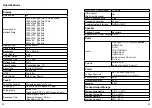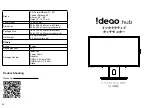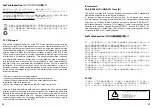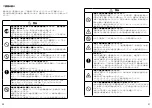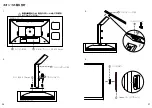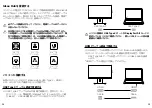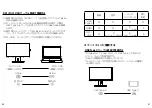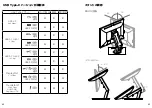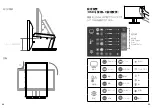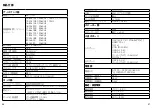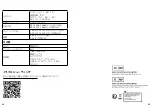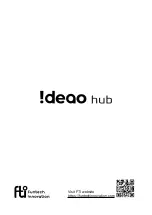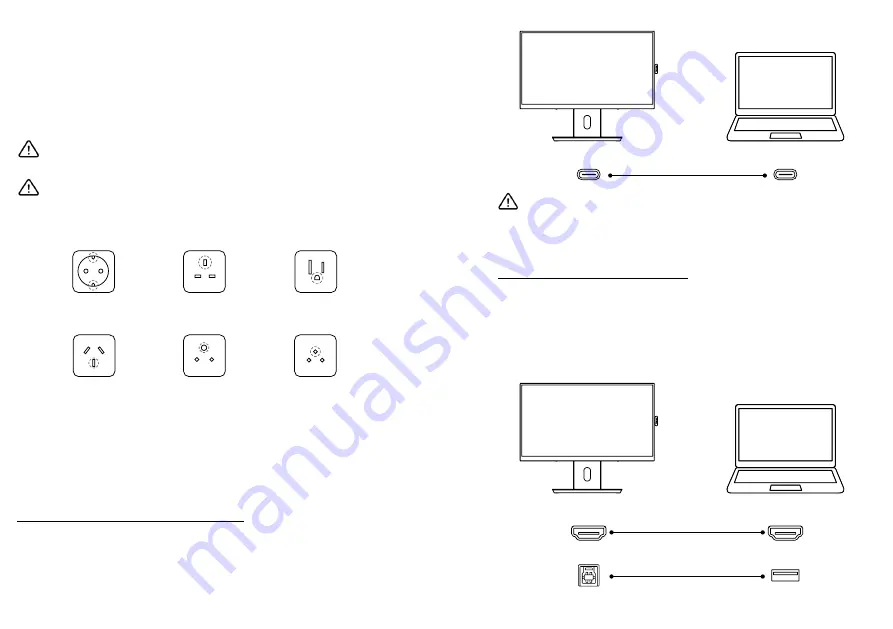
USBType-C
USBType-C
USB Type C ケーブル経由で接続する
(1)USBType-C ケーブルのみの接続で映像入力、音声入力、タッ
チコントロール、電源供給(DisplayPort1.2overAlt モード最
大 65W)、USBHub 機能へのアクセスを行うことができます。
コンセントの電圧が 100V から 240V で電源周波数帯が 50Hz/60Hz
± 5% であることをご確認ください。AC アダプターと電源ケーブル
をしっかりと接続し、製品の DCIN に AC アダプターを接続、電源ケ
ーブルをコンセントにしっかりと接続してください。
Ideao Hub を接続する
タイプI
アースピン
タイプM
アースピン
タイプO
アースピン
タイプF
アースピン
タイプG
アースピン
タイプB
アースピン
38
39
お使いのパソコンに応じて IdeaoHub を USBType-C、HDMI、
DVI、または VGA で接続することが可能です。
パソコンに接続する
必ずアース接続を行なってください。電源ケーブルのアースピン
は折らないでください。
日本版にはタイプ B の電源ケーブルのみ付属しております。また、
この電源ケーブルは日本国内での使用のみ対応しております。海
外で本製品をご使用の際には、その地域の規格にあった電源ケー
ブルを別途お買い上げの上、正しく接続してご使用ください。
HDMI ケーブル経由で接続する
(1)HDMI ケーブルを使用してパソコンと IdeaoHub を接続します。
(2)タッチコントロールや USBHub 機能を使用する場合、付属の
USBTypeA-B ケーブルを使ってパソコンと IdeaoHub を接続
します。
*HDMI ケーブルは製品に付属していません。
HDMI
USB-B
HDMI
USB-A
パソコン搭載の USB Type-C ポートが DisplayPort Alt モードに
対応していることをご確認ください。詳しくは 42 ページ目の機
能表をご確認ください。
Summary of Contents for iDeao hub
Page 1: ...Quick Start Guide Interactive Touch Screen...
Page 14: ...27 QR URL https funtechinnovation com downloads 54 C 14...
Page 19: ...36 37 Ideao 14 4 12 9 7 VESA 100 X 100mm 8 11 1 2 M4 X 10mm 10 3 13...
Page 23: ...2 OSD OSD 44 45 HDMI USB Type C DVI D Sub15 4 3 16 9 HDR 90 0 133 7mm...
Page 26: ...Visit FTI website https funtechinnovation com...